これまでは、コンプ、ノイズゲート、EQ、エフェクターと各チャンネル内で行う設定について学んできました。
今回は、TouchMixのAUX出力端子に迫ってみたいと思います。
これがリアパネルです。

なんとTouchMixには、メイン(L/R)出力端子の他に6系統のモノラルAUX出力端子があります。
さらに、トップパネルには、ステレオのAUX7/8とAUX9/10があるので、全部で8系統もAUX出力端子があるんです。

これは、はっきり言ってメチャメチャ多いです。
普通のアナログミキサーだと、大体モノラルで1、2個くらいしかないので、どれだけ多いか感じてもらえればと思います。
ところでAUXとは何か。
オグジュアリー(補助、予備)とも呼ばれますが、メイン出力とは違う音量バランスのミックス音を出力する端子です。
よく使われるのはフロアモニター用の出力になります。ボーカル強めとかハットは小さめとか、プレーヤーの要望に応じてバランスを調整してあげるアレです。その他にもイヤーモニター、レコーディング機器だったりといろいろな使い方ができる便利な端子です。
では、早速Touchいってみましょう。
今回は、In 1とIn 2をリンクしてiPhoneを接続、マイクをIn 3に接続しました。

1. AUX画面がこちらです。
In 1(音源)の信号をどのAUXチャンネルに送るかをここで設定します。
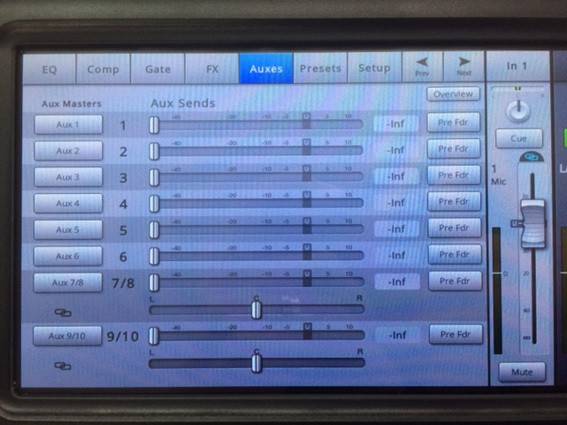
2. AUX 1にIn1を送ります。
フェーダーにタッチしてレベルを調整するだけなので簡単ですね。
これでAUX1に接続したパワードスピーカーからIn1の音が出ました。
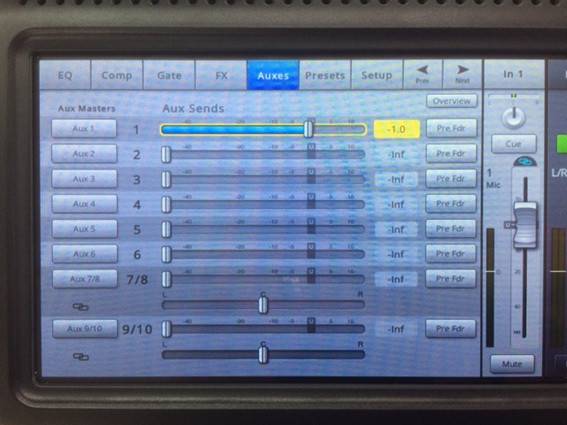
3. 同じようにIn3(マイク)も同じレベルまで上げます。
さらにAUX2には、In1を半分のレベル、In3をAUX1に送ったのと同じレベルにします。こうすると、AUX1とAUX2で違うバランスのミックス信号を送ることができます。
4. 各AUXに送られている信号のバランスを全体でチェックしたい時は、右上のOverviewをタッチします。
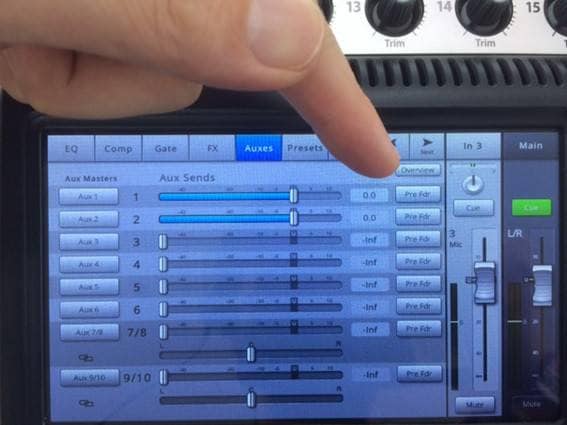
5. 全体の設定状況をチェックできます。
AUX1とAUX2でバランスが違うことが一目瞭然ですね。
もちろん各フェーダーにタッチしてこの画面から直接変えることもできます。
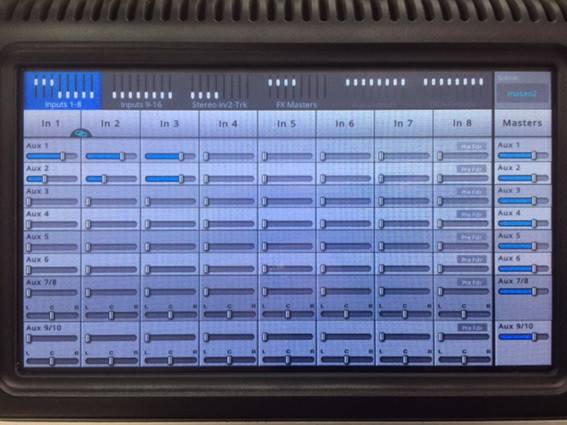
モノラルのAUX出力が6個あるということは、ライブならボーカル、ギター1、ギター2、ベース、ドラム、キーボードと各パートごとに違うバランスで送れるということです。
TouchMixのAUXについてさらに攻めてみたいと思います。
こんな要望はありませんか。
・入力した信号と同じものを送ってほしい。
・EQだけかけた信号を送ってほしい。
・EQとダイナミクス(コンプ、ゲート)で補正したものを送ってほしい。
・メインに送る信号と連動してモニターの音量も下げたい。
どうかご安心ください。
TouchMixはできます。
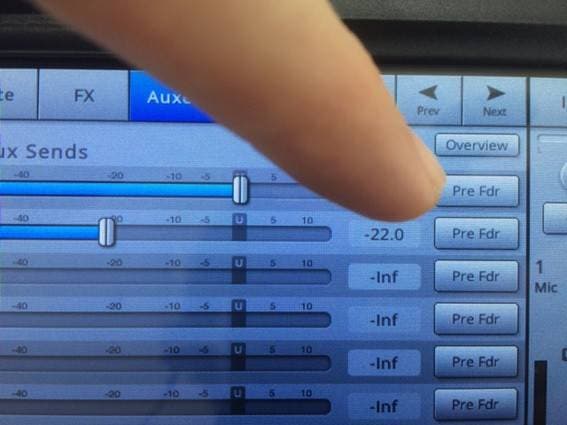
各AUXの右端にあるこのボタンをタッチしてください。
この画面から、どの時点の信号を送るかを4パターンから選ぶことができます。

Pre ALL→Inputのすぐ後
Pre Dyn→EQの後
Pre Fader→EQ、コンプ、ゲートの後
Post Fader→フェーダーの後
※エフェクターは通りません。
文字だけじゃ全然イメージできないっ!!
大丈夫です。
こちらをご覧ください。
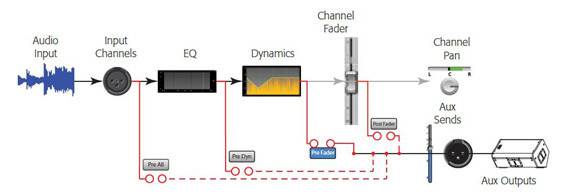
ライブでフロアモニター用に使う時は、メインとモニターは別のフェーダーで調整したいのでPre Faderより前の設定が良いと思います。あとはお好みですね。
さらに
さらにっ
さらにぃ~~
各AUX出力にEQ、Limiter、Filtersが用意されています。
EQは、28バンド・グラフィックイコライザーで細かい補正ができます。
Limiterは、過大入力を抑えることができます。
Filtersは、ハイ/ローカットフィルターの他に、ハウリング対策に便利な4バンド・ノッチフィルターを備えています。

こんなにたくさんの機能がこんなに小さいミキサー1台でできてしまうとは。。
恐るべしTouchMix
アナログミキサーを一通り使ったことがある人なら
TouchMixは、ちょっと触れば勝手がわかって、とても操作しやすく感じると思います。もちろん、デジタルミキサーなので各設定は保存&呼び出しができるのでバンドごとに違うAUX設定が瞬時に用意できます。もう「たくさんメモをして入れ替えの間に設定をする」なんてことしなくてもいいんです。これってすごいメリットだと思います。
以上、「QSCデジタルミキサーTouchMix 超便利なAUX出力がたくさん」の巻でした!!































